Как включить и использовать функцию "Поделиться рядом" на устройствах Android
советы и хитрости для Android / / August 05, 2021
Если вы знакомы с технологиями смартфонов, вы наверняка слышали о функции AirDrop. Обычно эта функция есть на iPhone и других устройствах Apple. Это позволяет пользователям легко переносить файл с одного устройства на другое. Подобно этой технологии, теперь устройства Android также имеют Поделиться рядом особенность. Это помогает пользователю передавать любой файл между несколькими устройствами Android.
Работает просто. Когда вы запускаете процесс обмена на своем устройстве, он будет искать устройства поблизости. Если кто-то находится в пределах 6 футов от вашего устройства, он может легко получить файл, который вы отправляете на его устройство. Это будет хорошо работать у вас дома или в офисе. Для передачи будут использоваться различные популярные протоколы, такие как Bluetooth, WiFi, Hotspot и т. Д.
Руководство | Как увеличить разрешение изображения на устройствах Android
Оглавление
- 1 Какие устройства Android поддерживают Поделиться
-
2 Как включить функцию "Поделиться рядом"
- 2.1 Понимание видимости устройства
- 2.2 Использование функции Android Nearby Share
- 2.3 Указание использования данных
- 2.4 Отправка файла с помощью ближайшего общего ресурса
Какие устройства Android поддерживают Поделиться
Об этой части очень важно знать. Не все устройства Android могут поддерживать эту функцию. Только смартфоны под управлением Android 6.0 Marshmallow или более поздней версии ОС могут поддерживать эту функцию. Поскольку он довольно новый, он доступен на устройствах Pixel и некоторых избранных моделях флагманских устройств серии Samsung Galaxy. Он также доступен на устройствах Oneplus.
Мы уверены, что в ближайшие несколько недель эта функция будет доступна для всех других основных моделей смартфонов на базе Android. Функция обмена рядом с вами является частью сервисов Google Play. Это означает, что он будет автоматически обновляться и интегрироваться с устройством. Не будет OTA для внедрения этой функции на устройства Android.
Как включить функцию "Поделиться рядом"
- Идти к Настройки > перейти к Google
- Затем нажмите на Подключения устройств
- Под ним вы должны увидеть Поделиться рядом вариант. Нажмите на него.
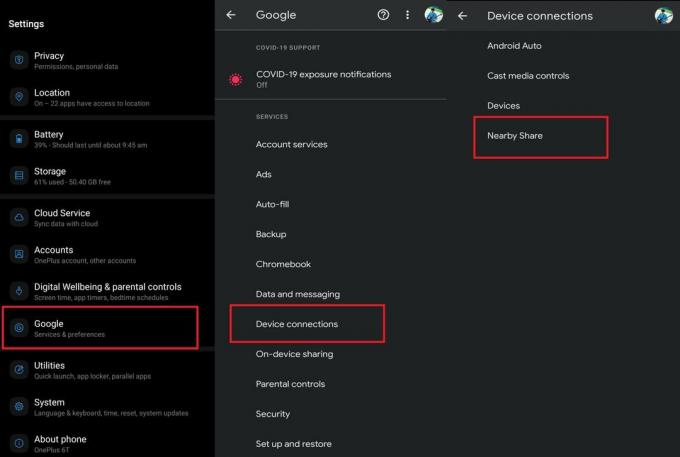
- Затем нажмите на переключатель, чтобы включить его.
Понимание видимости устройства
Под Поделиться рядом, есть вкладка Видимость устройства. У него есть три варианта, которые вы можете установить в соответствии с вашими требованиями.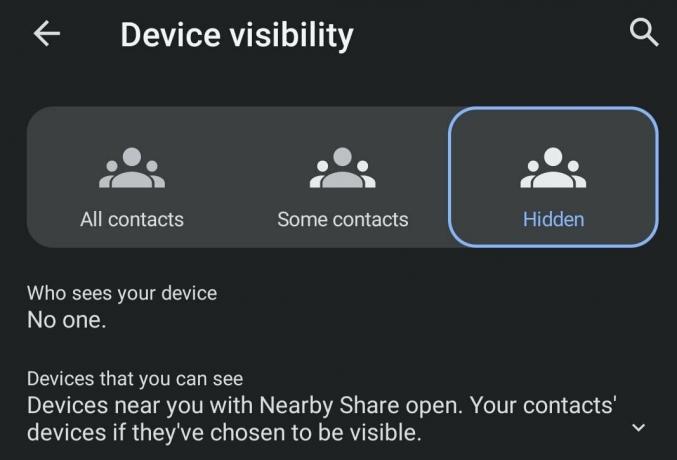
Все контакты: Это означает, что все контакты на ваших устройствах могут обнаружить ваше устройство, если на их устройствах включена функция Nearby Share.
Некоторые контакты: С помощью этой опции вы можете выбрать, какой конкретный контакт на вашем устройстве может видеть, что ваше устройство получает от вас любой файл.
Скрытый: Судя по названию, никто не увидит ваше устройство, независимо от того, включен ли на его устройстве функция Nearby Share.
Использование функции Android Nearby Share
Чтобы использовать эту функцию, вам необходимо иметь идентификаторы электронной почты всех контактов, с которыми вы хотите поделиться файлами. И ваше устройство, и устройство на принимающей стороне должны подтвердить свой номер телефона.
Указание использования данных
Под Поделиться рядом, есть вкладка Использование данных. Исходя из этого, вы можете указать, хотите ли вы передавать небольшие файлы с активным тарифным планом, доступным на вашем телефоне. Вы также можете сделать файл доступным для передачи, только когда ваше устройство подключено к сети Wi-Fi.
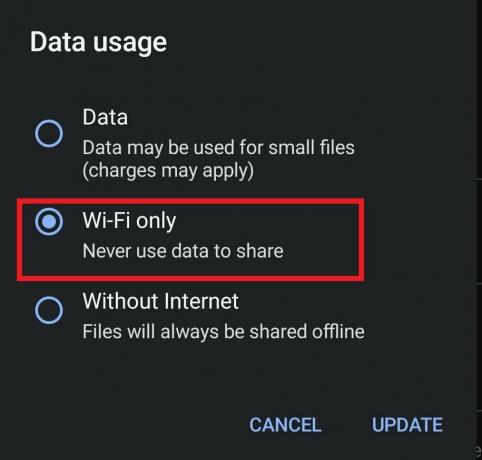
Если вы хотите передать файл в автономном режиме (через Bluetooth), вы можете выбрать Без интернета вариант.
Отправка файла с помощью ближайшего общего ресурса
- Допустим, вы хотите отправить файл изображения.
- Нажмите на Поделиться кнопка
- Выбрать Поделиться рядом из меню общего доступа
- Ваш телефон будет искать устройства Android поблизости
- Человек, находящийся поблизости, чье устройство может обнаружить устройство отправителя, увидит всплывающее уведомление.
- Убедитесь, что Bluetooth и определение местоположения включены на устройствах отправителя и получателя.
- Получатель должен нажать на уведомление, чтобы подключиться
- Устройство получателя будет видно на устройстве отправителя.
- Отправитель должен нажать на имя устройства получателя, чтобы начать совместное использование.
Время обмена будет зависеть от размера файла. Файлы меньшего размера будут переданы за несколько секунд, а файлы большего размера могут занять больше времени.
Итак, это все, что касается функции "Поделиться" на устройствах Android. Попробуйте и дайте мне знать, доступна ли эта функция на вашем устройстве.? Если он доступен, то работает ли он без сбоев? Делитесь своими впечатлениями в комментариях.
Читать далее,
- Как активировать биометрические данные в Google Autofill
- Как включить функцию обмена рядом с Samsung Galaxy Note 20 Ultra
Сваям - профессиональный технический блоггер со степенью магистра компьютерных приложений, а также имеет опыт разработки под Android. Он убежденный поклонник Stock Android OS. Помимо технических блогов, он любит игры, путешествовать и играть на гитаре.

![Как установить стоковое ПЗУ на Vertex Impress Bravo [Файл прошивки / Разблокировать]](/f/bf351d643d4d6437daf34c28778400a7.jpg?width=288&height=384)
![Как установить Stock ROM на Ionic 3 [файл прошивки]](/f/a5b77f4afc8f264ff3fcc04ee37f0e7a.jpg?width=288&height=384)
![Как установить Stock ROM на Konrow Cool-K [файл прошивки]](/f/e5c83308bdd68b67b08658615ac262d7.jpg?width=288&height=384)